Завантаження і установка драйверів для звукового інтерфейсу M-Audio M-Track
Серед користувачів комп'ютерів і ноутбуків дуже багато поціновувачів музики. Це можуть бути як просто любителі послухати музику в хорошій якості, так і ті, хто працює безпосередньо зі звуком. M-Audio - бренд, який спеціалізується на виробництві звукового обладнання. Найімовірніше, зазначеної вище категорії людей цей бренд знаком. Нині дуже популярні різні мікрофони, колонки (так звані монітори), клавіші, контролери та аудіо-інтерфейси даної марки. У сьогоднішній статті ми хотіли б поговорити про одне з представників звукових інтерфейсів - пристрої M-Track. Якщо конкретніше, то мова піде про те, звідки можна завантажити драйвера для даного інтерфейсу і як їх встановити.
зміст
Завантаження та інсталяція ПО для M-Track
На перший погляд може здатися, що підключення звукового інтерфейсу M-Track і установка софта для нього вимагають певних навичок. Насправді все набагато простіше. Інсталяція драйверів для даного пристрою практично нічим не відрізняється від процесу встановлення програмного забезпечення для іншого апаратного пристрою до комп'ютера або ноутбука за допомогою USB-порту. В даному випадку встановити софт для M-Audio M-Track за допомогою таких дій.
Спосіб 1: Офіційний сайт M-Audio
- Підключаємо пристрій до комп'ютера або ноутбука за допомогою USB-роз'єму.
- Переходимо за наданою посиланням на офіційний ресурс бренду M-Audio .
- У шапці сайту необхідно знайти рядок «Support». Наводимо на неї курсор мишки. Ви побачите меню, що випадає, в якому потрібно клікнути на підрозділ з назвою «Drivers & Updates».
- На наступній сторінці ви побачите три прямокутних поля, в яких необхідно вказати відповідну інформацію. У першому полі з назвою «Series» потрібно вказати тип продукту M-Audio, для якого буде проводитися пошук драйверів. Вибираємо рядок «USB Audio and MIDI Interfaces».
- В наступному полі вам необхідно вказати модель продукту. Вибираємо рядок «M-Track».
- Останнім кроком перед початком завантаження буде вибір операційної системи і розрядності. Зробити це можна в останньому полі «OS».
- Після цього потрібно натиснути на синю кнопку «Show Results», яка розташована нижче всіх полів.
- В результаті ви побачите нижче список софта, який доступний для вказаного пристрою і сумісний з обраної операційною системою. Тут же буде вказана інформація щодо самого ПО - версія драйвера, дата його випуску і модель обладнання, для якого необхідний драйвер. Для того, щоб приступити до завантаження софта, потрібно натиснути на посилання в графі «File». Як правило, назва посилання є комбінацією моделі пристрою і версії драйвера.
- Натиснувши на посилання, ви потрапите на сторінку, де бачите розширену інформацію про завантаження софт, а також зможете ознайомитися з ліцензійною угодою M-Audio. Для продовження потрібно спуститися вниз по сторінці і натиснути на помаранчеву кнопку «Download Now».
- Тепер потрібно дочекатися, поки завантажиться архів з необхідними файлами. Після цього витягаємо весь вміст архіву. Залежно від встановленої у вас ОС, потрібно відкрити певну папку з архіву. Якщо у вас встановлена Mac OS X - відкриваємо папку «MACOSX», а якщо Windows - «M-Track_1_0_6». Після цього потрібно запустити виконуваний файл з обраної папки.
- Спершу запуститься автоматична установка середовища «Microsoft Visual C ++». Чекаємо поки завершиться цей процес. Це займе буквально кілька секунд.
- Після цього ви побачите початкове вікно програми установки софта M-Track з привітанням. Просто тиснемо кнопку «Next» для продовження інсталяції.
- У наступному вікні ви знову побачите положення ліцензійної угоди. Читати його чи ні - вибір за вами. У будь-якому випадку, для продовження потрібно поставити галочку навпроти рядка, зазначеної на зображенні, і натиснути кнопку «Next».
- Далі з'явиться повідомлення про те, що до установки ПО все готово. Для запуску процесу інсталяції тиснемо кнопку «Install».
- В процесі установки з'явиться вікно із запитом на інсталяцію ПО для звукового інтерфейсу M-Track. Натискаємо кнопку «Встановити» в такому вікні.
- Через деякий час установка драйверів і компонентів буде завершена. Про це буде свідчити вікно з відповідним повідомленням. Залишається лише натиснути «Finish» для закінчення інсталяції.
- На цьому даний спосіб буде завершено. Тепер ви зможете повноцінно використовувати всі функції зовнішнього звукового USB-інтерфейсу M-Track.
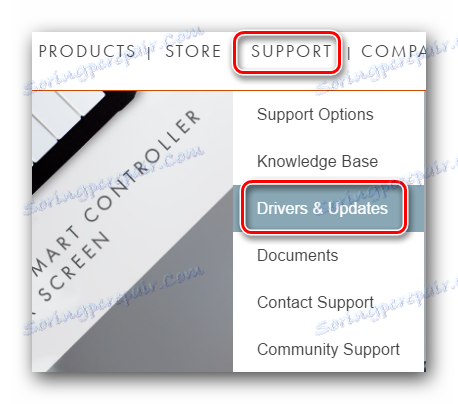
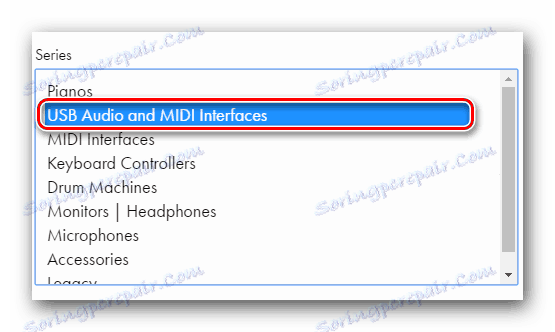
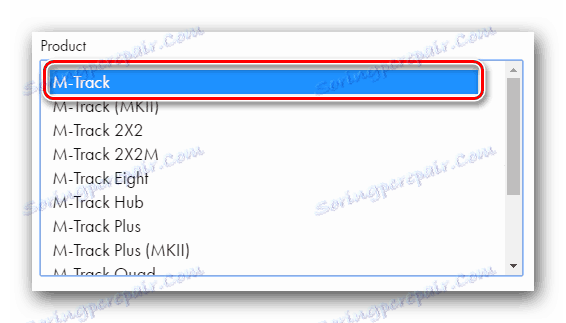
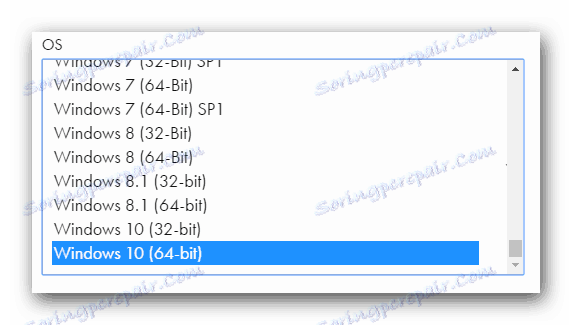
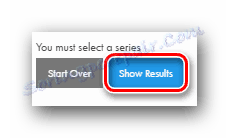
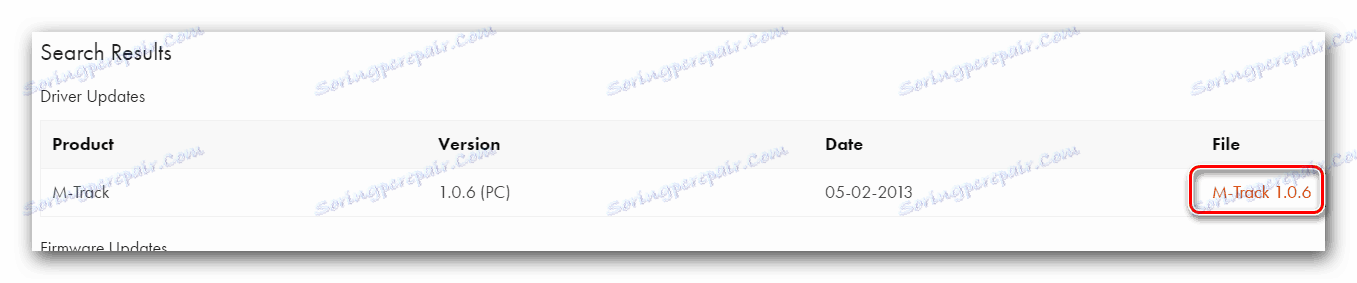
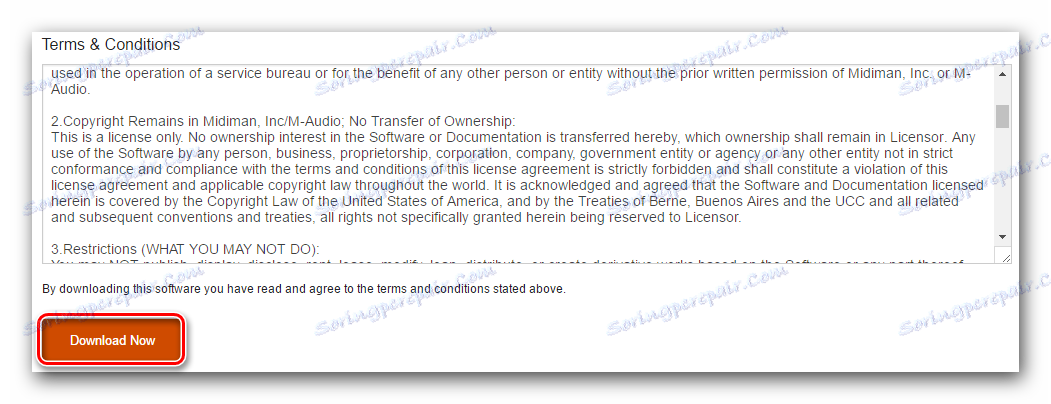
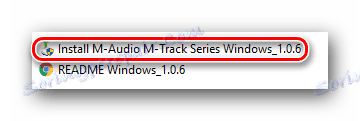
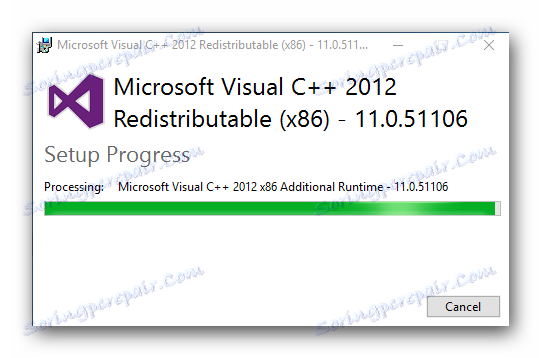

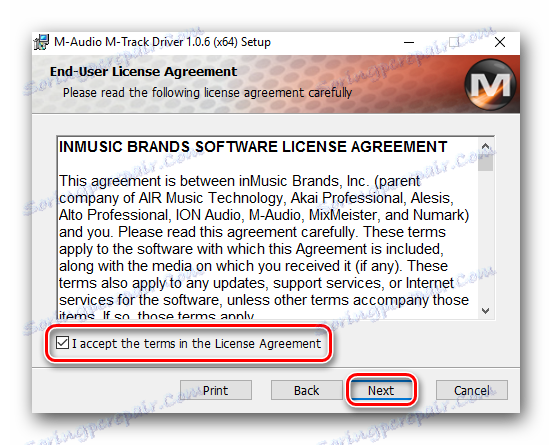
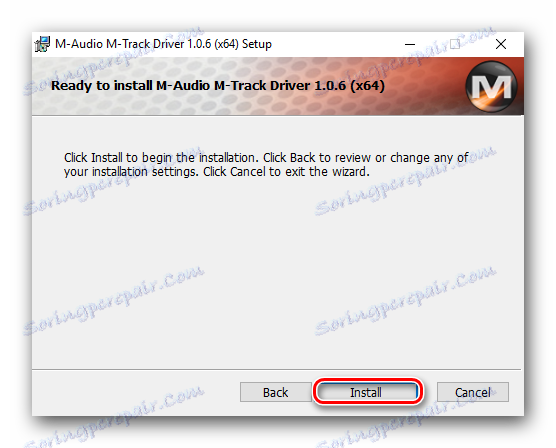
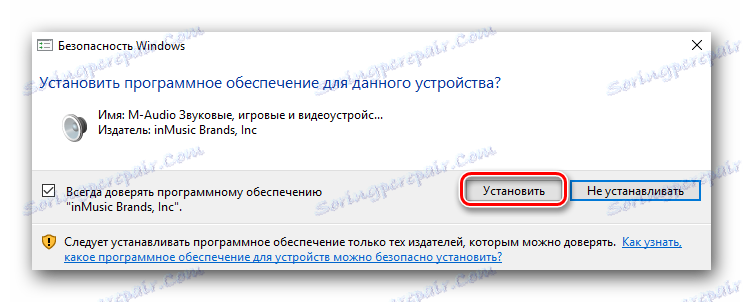
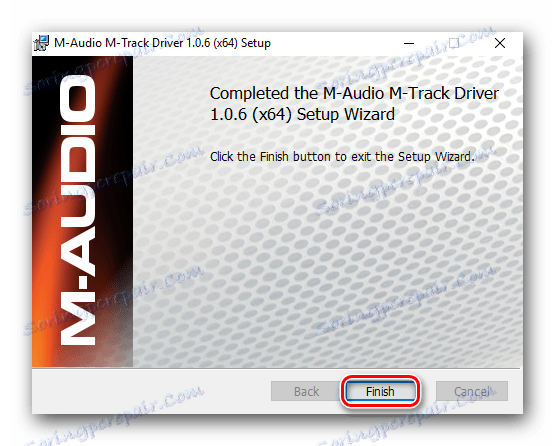
Спосіб 2: Забезпечення програмне для автоматичної інсталяції ПЗ
Встановити необхідний софт для пристрою M-Track можна також за допомогою спеціалізованих утиліт. Подібні програми сканують систему на предмет відсутнього ПО, після чого завантажують необхідні файли і встановлюють драйвера. Природно, все це відбувається лише за вашою згодою. На сьогоднішній день для користувача доступно безліч утиліт такого плану. Для вашої зручності ми виділили кращих представників в окремій статті. Там же ви зможете дізнатися про переваги і недоліки всіх описаних програм.
Детальніше: Кращі програми для установки драйверів
Незважаючи на те, що всі вони працюють за одним і тим же принципом, є деякі відмінності. Справа в тому, що всі утиліти володіють різними базами драйверів і підтримуваних пристроїв. Тому краще використовувати утиліти типу DriverPack Solution або Driver Genius . Саме ці представники подібного софта оновлюються досить часто і постійно розширюють власні бази. Якщо ви вирішите використовувати DriverPack Solution, вам може стати в нагоді наше керівництво за даною програмою.
урок: Як оновити драйвера на комп'ютері за допомогою DriverPack Solution
Спосіб 3: Пошук драйвера за ідентифікатором
Крім зазначених вище методів, знайти і встановити ПО для звукового пристрою M-Track можна також за допомогою унікального ідентифікатора. Для цього спершу потрібно дізнатися ID самого пристрою. Зробити це дуже просто. Докладну інструкцію про це ви знайдете на засланні, яка буде вказана трохи нижче. Для обладнання зазначеного USB-інтерфейсу ідентифікатор має таке значення:
USBVID_0763&PID_2010&MI_00
Від вас вимагається лише скопіювати це значення і застосувати його на спеціалізованому сайті, який у даній ВД визначає пристрій і підбирає до нього необхідний софт. Цьому способу ми раніше присвячували окремий урок. Тому, щоб не дублювати інформацію, ми рекомендуємо просто перейти по посиланню і ознайомитися з усіма тонкощами і нюансами методу.
урок: Пошук драйверів по ID обладнання
Спосіб 4: Диспетчер пристроїв
Цей метод дозволить інсталювати драйвера для пристрою за допомогою стандартних програм і компонентів Windows. Для його використання від вас буде потрібно наступне.
- Відкрийте програму «Диспетчер пристроїв». Для цього натисніть одночасно кнопки «Windows» і «R» на клавіатурі. У вікні, просто введіть код
devmgmt.mscі натисніть «Enter». Для того, щоб дізнатися про інші способи відкрити «Диспетчер пристроїв», радимо прочитати окрему статтю. - Швидше за все, підключене устаткування M-Track буде визначено як «Невідомий пристрій».
- Вибираємо такий пристрій і натискаємо на його назві правою кнопкою мишки. В результаті відкриється контекстне меню, в якому потрібно вибрати рядок "Оновити драйвери».
- Після цього відкриється вікно програми оновлення драйверів. У ньому вам необхідно буде вказати тип пошуку, до якого система вдасться. Рекомендуємо вибрати варіант «Автоматичний пошук». В такому випадку Windows спробує самостійно відшукати ПО в інтернеті.
- Відразу після натискання на рядок з типом пошуку, почнеться безпосередньо процес пошуку драйверів. Якщо він пройде успішно, все ПО буде встановлено автоматично.
- В результаті ви побачите вікно, в якому буде відображений результат пошуку. Зверніть увагу, що в деяких випадках цей метод може не спрацювати. У такій ситуації вам слід використовувати один з вищеописаних способів.
урок: Відкриваємо «Диспетчер пристроїв» в Windows
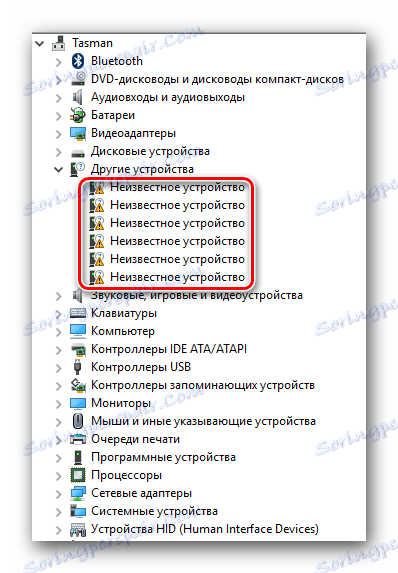
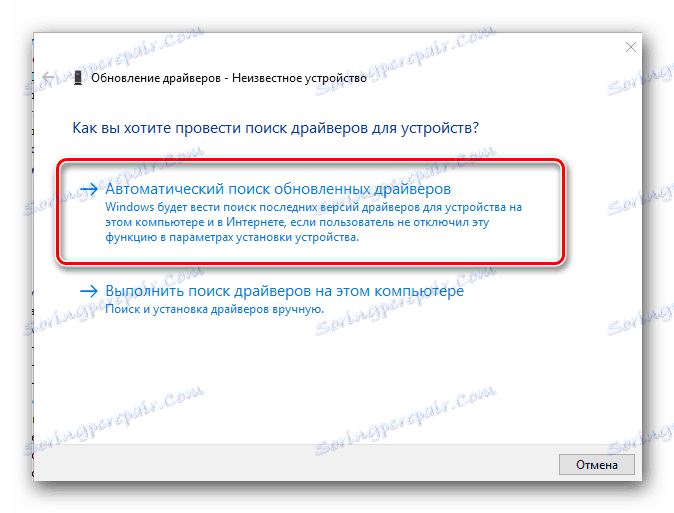
Сподіваємося, вам вдасться встановити драйвера для звукового інтерфейсу M-Track без особливих проблем. В результаті ви зможете насолоджуватися якісним звуком, підключати гітару і просто використовувати всі функції даного пристрою. Якщо ж в процесі у вас виникнуть труднощі - пишіть в коментарі. Спробуємо допомогти вам вирішити виниклі проблеми з установкою.
